Muzyka jest częścią codziennego życia ludzi. Bez muzyki życie z pewnością byłoby trochę nudne. W jakiś sposób dodaje pikanterii i ekscytacji. Dla entuzjastów muzyki może istnieć wiele platform, na których mogą uzyskać dostęp do swoich ulubionych. A wśród popularnych jest to Apple Music aplikacji.
Jeśli jesteś jednym z subskrybentów Apple Music, czy kiedykolwiek pytałeś o sposoby? jak odtwarzać Apple Music na odtwarzaczu MP3? Oczywiście każdy z nas chciałby mieć łatwy dostęp do tych utworów Apple Music w dowolnym momencie za pośrednictwem dowolnego urządzenia lub odtwarzacza multimedialnego, który posiadamy.
Odtwarzacze MP3 są popularnymi urządzeniami do przesyłania strumieniowego, które są używane do słuchania dowolnego utworu. Czy mogę umieścić muzykę z Apple Music na moim odtwarzaczu MP3? Prawdopodobnie to było dla ciebie pytanie. Idąc dalej tym artykułem, znajdziesz odpowiedź na to pytanie. Poza tym możesz być jednym z subskrybentów Apple Music, którzy do tej pory szukają odpowiedzi na poniższe pytania.
Te pytania są proste i na pewno zostaną omówione w tym artykule. Jeśli chcesz poznać odpowiedzi na te pytania, przeczytaj ten artykuł do końca.
文章 内容 Część 1. Ograniczenia dotyczące Apple MusicCzęść 2. Konwersja Apple Music do MP3 za pomocą potężnego narzędziaCzęść 3. Jak odtwarzać Apple Music na dowolnym odtwarzaczu MP3Część 4. Podsumowując
Jeśli zapytasz grupę ludzi i melomanów, być może ogromna część powiedziałaby, że używa aplikacji Apple Music jako dostawcy usług strumieniowego przesyłania muzyki. Prawdą jest, że aplikacja Apple Music była dobrą platformą dostępu do wspaniałej muzyki. Jednak tak samo jak w przypadku innych platform do strumieniowego przesyłania muzyki, ma to również pewne ograniczenia, które wielu uważa za nieco niekorzystne po ich stronie.。
Korzystając z aplikacji Apple Music, użytkownicy mogą przesyłać strumieniowo lub słuchać milionów utworów, list odtwarzania i albumów różnych gatunków wyprodukowanych przez wielkich i popularnych artystów, o ile subskrypcja jest opłacana terminowo. Jeśli jesteś użytkownikiem aplikacji Apple Music od dłuższego czasu, z pewnością wiesz, że w przeciwieństwie do zwykłych plików muzycznych, te utwory Apple Music są w innym formacie - AAC (znany jako format Apple).
To sprawia, że utwory Apple Music są ograniczone do wielu odtwarzaczy multimedialnych i muzycznych. Ponieważ format AAC jest chronionym formatem pliku (te pliki mają DRM ochrony, która utrudnia przesyłanie strumieniowe plików do nieautoryzowanych urządzeń), wielu osobom trudno jest uzyskać dostęp do plików na dowolnym urządzeniu lub odtwarzaczu.
W związku z powyższym dylematem potrzebne jest narzędzie lub aplikacja, która jest w stanie usunąć ochronę DRM i jednocześnie przekonwertować utwory Apple Music na bardziej używany format, taki jak MP3. Jeśli nie masz pojęcia o takich narzędziach, to koniecznie zapoznaj się z drugą częścią tego artykułu.
Za chwilę to przedstawimy TuneSolo Konwerter Apple Music jako potężne narzędzie, które ma możliwość przekształcenia Apple Music do formatu MP3 (i wielu innych formatów wyjściowych). Później, po przekonwertowaniu plików, udostępnimy również niektóre metody odtwarzania Apple Music na odtwarzaczu MP3 i innych urządzeniach, nawet ogólnych.
„Czy mogę umieścić muzykę z Apple Music na moim odtwarzaczu MP3?”
Powyższe pytanie nie będzie już dylematem po przeczytaniu tej części artykułu. Przeglądając sieć, zobaczysz wiele opcji, ale nie oznacza to, że wybierzesz tylko jedną z listy, którą zobaczysz po wpisaniu słów kluczowych w obszarze wyszukiwania w sieci. Musisz także być wystarczająco spostrzegawczy i spróbować porównać wybory, aby określić, który z nich przyniesie najlepsze wyniki.
Aby ułatwić Ci pracę, dokonaliśmy już porównania! A najlepszym konwerterem okazał się ten TuneSolo Apple Music Converter. To może przekonwertować Apple Music na MP3 za darmo lub nawet z opłatami, abyś mógł cieszyć się większymi korzyściami, jeśli chcesz.
Dla Twojej wiadomości zebraliśmy korzyści, które możesz uzyskać dzięki temu konwerterowi.
Wypróbuj za darmo Wypróbuj za darmo
Zwróć uwagę, że przed użyciem tego TuneSolo Apple Music Converter, zarówno aplikacja Apple Music, jak i aplikacja iTunes muszą być zamknięte. Ma to na celu zapewnienie płynnego przetwarzania plików.
Oto przegląd pierwszych kroków konwersji.
Oczywiście, oto kilka szczegółów na wypadek, gdybyś potrzebował tych informacji w trakcie procesu konwersji.

Początkową rzeczą potrzebną jest spełnienie wszystkich wymagań, aby zainstalować TuneSolo Apple Music Converter na komputerze. Szczegółową listę można znaleźć na oficjalnej stronie internetowej. Po spełnieniu tych wymagań powinieneś być w stanie zainstalować aplikację na swoim komputerze. Uruchom i uruchom go, aby rozpocząć.
Ponieważ naszym celem jest konwersja Apple Music na MP3, musisz zacząć od dodania tych plików do platformy. Na stronie głównej możesz zobaczyć opcję dodawania plików. Możesz użyć tego lub wykonać proces przeciągania i upuszczania, jeśli wolisz. Możesz importować wiele utworów z Apple Music, jeśli chcesz przekształcić wiele plików za jednym razem TuneSolo Apple Music Converter może obsługiwać przetwarzanie wsadowe.
Pamiętaj, aby ustawić MP3 jako format wyjściowy i zmienić niektóre ustawienia wyjściowe, jeśli chcesz. Możesz także ustawić ścieżkę wyjściową, aby łatwo zobaczyć przekonwertowane pliki po zakończeniu konwersji.

Zakończ wszystko, klikając przycisk „Konwertuj”, który zobaczysz w dolnej części ekranu głównego. Ponieważ proces konwersji jest w toku, zostanie również usunięte zabezpieczenie DRM. Po kilku minutach przekonwertowane pliki będą gotowe do przesyłania strumieniowego i przesyłania do dowolnego posiadanego odtwarzacza MP3.

TuneSolo Apple Music Converter jest bardzo łatwy w użyciu. Teraz, gdy masz już przekonwertowane pliki zapisane na komputerze, następnym krokiem jest poznanie sposobu odtwarzania Apple Music na odtwarzaczu MP3 lub dowolnym innym odtwarzaczu multimedialnym do przesyłania strumieniowego. To właśnie omówimy w trzeciej części tego artykułu.
Użytkownicy, którzy mają również urządzenia inne niż iOS, muszą wiedzieć, jak mogą przesyłać strumieniowo swoje ulubione utwory Apple Music za pośrednictwem tych gadżetów. Podzielimy się tutaj niektórymi procedurami. Trzecia część zostanie podzielona na trzy dyskusje - odtwarzanie Apple Music na zwykłych odtwarzaczach MP3, na gadżetach iPoda oraz na iOS i Android.
Aby przesyłać strumieniowo przekonwertowane pliki Apple Music do plików MP3 na zwykłych odtwarzaczach MP3, należy wykonać poniższą prostą procedurę. Mamy tutaj oddzielne procedury w przypadku korzystania z komputera osobistego z systemem Windows lub komputera Mac
Krok 1. Upewnij się, że Twój ogólny odtwarzacz MP3 został pomyślnie podłączony do komputera z systemem Windows za pomocą kabla USB.
Krok 2. Korzystając z odtwarzacza MP3, przejdź do folderu Muzyka.
Krok 3. Poszukaj tych przekonwertowanych utworów Apple Music zapisanych na komputerze i wykonaj proces przeciągania i upuszczania, aby przesłać lub przenieść te przekonwertowane pliki do podłączonego zwykłego odtwarzacza MP3.
Po wykonaniu powyższych trzech kroków powinieneś być w stanie zobaczyć te utwory Apple Music na swoim odtwarzaczu MP3.
Krok 1. Aby kontynuować, musisz mieć ten system plików Microsoft NTFS dla komputerów Mac na komputerze Mac. Jest to przydatne w celu przesłania przekonwertowanych utworów Apple Music z komputera Mac do odtwarzacza MP3.
Krok 2. Oczywiście odtwarzacz MP3 musi być podłączony do komputera Mac za pomocą przewodu.
Krok 3. Uruchom aplikację Microsoft NTFS for Mac. Po zakończeniu wybierz folder, w którym zapisałeś te przekonwertowane utwory Apple Music (zawierające utwory, które chcesz przenieść z komputera Mac do odtwarzacza).
Krok 4. Wykonaj proces kopiowania i wklej skopiowane elementy do odtwarzacza MP3.
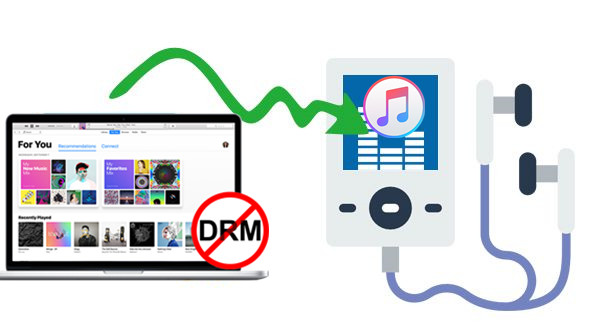
Następna procedura podkreśli sposób odtwarzania przekonwertowanych plików Apple Music na urządzeniach iPod. Masz tutaj dwie opcje - używając iTunes i przez Finder
Jeśli używasz komputera z systemem Windows lub komputera Mac z systemem iOS 10.14, aplikacja iTunes może pomóc w przeniesieniu przekonwertowanych plików na iPoda. Ale zanim przejdziesz dalej, musisz pamiętać, że jeśli zamierzasz używać aplikacji iTunes do importowania utworów do posiadanego urządzenia iPod, wszystkie pliki multimedialne, które masz wcześniej, zostaną usunięte. Dlatego upewnij się, że masz również kopię zapasową tych plików. Teraz wystarczy wykonać poniższe kroki.
Krok 1. Upewnij się, że posiadana aplikacja iTunes została zaktualizowana do najnowszej dostępnej wersji. Jeśli nie, możesz łatwo przeprowadzić aktualizację, korzystając z niezawodnego połączenia Wi-Fi.
Krok 2. Po uruchomieniu aplikacji iTunes kliknij przycisk „Plik” w górnej części i wybierz opcję „Dodaj do biblioteki” z nowej listy, którą zobaczysz.
Krok 3. Upewnij się, że Twój iPod został pomyślnie podłączony do komputera za pomocą kabla USB i aplikacja iTunes mogłaby go wykryć.
Krok 4. Wybierz swojego iPoda i kliknij opcję „Muzyka”, a następnie przycisk „Synchronizuj muzykę”.
Krok 5. Możesz przesłać całą bibliotekę muzyczną lub wybrać tylko niektóre preferowane pliki.
Krok 6. Po dokonaniu wyboru naciśnij przycisk „Zastosuj”, aby rozpocząć importowanie przekonwertowanych utworów Apple Music z komputera osobistego do podłączonego iPoda.
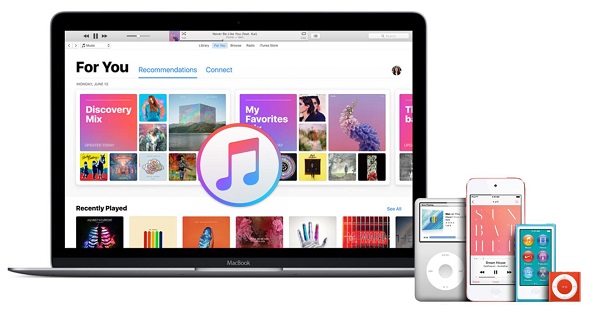
Ta metoda będzie działać tylko wtedy, gdy używasz komputera Mac w wersji Catalina lub nowszej.
Krok 1. Zacznij od otwarcia aplikacji Finder i upewnienia się, że iPod jest podłączony do komputera Mac. Pamiętaj, aby kliknąć „Zaufaj temu urządzeniu” w przypadku pojawienia się monitu.
Krok 2. Wybierz nazwę swojego iPoda i wybierz opcję „Muzyka”.
Krok 3. Zaznacz opcję „Synchronizuj muzykę na swoim urządzeniu” i upewnij się, że zostały wybrane przekonwertowane utwory Apple Music do synchronizacji.
Krok 4. Naciśnij przycisk „Zastosuj”, aby rozpocząć przesyłanie przekonwertowanych utworów Apple Music z komputera Mac do używanego iPoda.
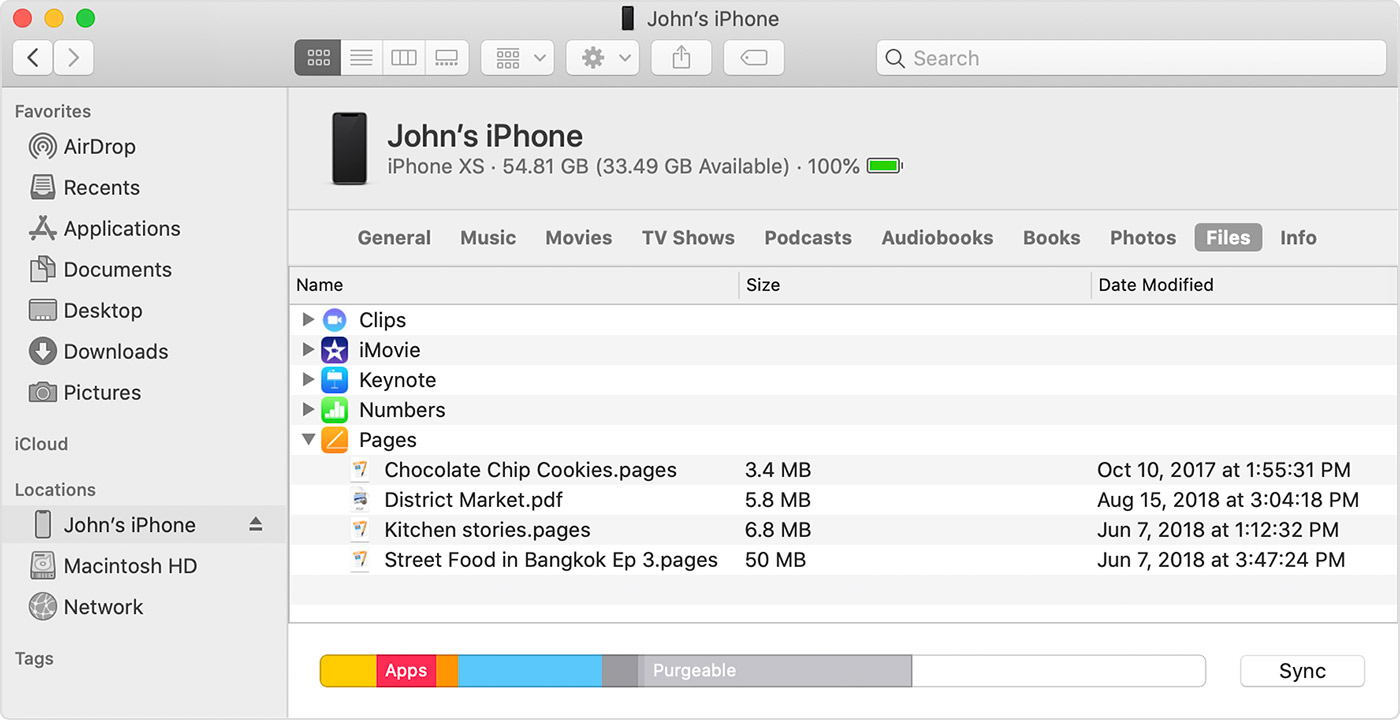
Aby odtwarzać przekonwertowane utwory Apple Music na urządzeniach mobilnych z systemem iOS i Android, możesz również użyć tej samej metody - użyć aplikacji iTunes dla użytkowników mobilnych z systemem iOS i prostej metody przesyłania dla urządzeń z systemem Android. Istnieje ten menedżer telefonu innej firmy, którego można również używać do przenoszenia plików. Możesz przeszukać internet w poszukiwaniu takiej aplikacji, jeśli chcesz wypróbować tę opcję.
Możliwość odtwarzania Apple Music na odtwarzaczu MP3 wymagałaby pomocy konwerterów, które mogą przekształcić pliki do nowego formatu. I, TuneSolo Apple Music Converter może być opcją dla Ciebie. Może robić wiele rzeczy, a nawet oferować liczne korzyści.
Po przekonwertowaniu tych plików nie powinieneś martwić się o to, jak możesz je przenieść do posiadanych odtwarzaczy multimedialnych, ponieważ masz już procedury przedstawione w tym artykule. Jeśli masz jakieś inne pomysły, chętnie się od Ciebie nauczymy, więc zostaw kilka notatek w poniższej sekcji komentarzy.
Home
Apple Music Converter
Jak odtwarzać Apple Music na odtwarzaczu MP3 [Kompletny przewodnik 2025]
Uwagi(0)
Odpowiedz
1. Twoje imię i nazwisko
2.Twój e-mail
3. Twoja recenzja
Copyright © 2025 TuneSolo Software Inc. Wszelkie prawa zastrzeżone.
Zostaw komentarz
1. Twoje imię i nazwisko
2.Twój e-mail
3. Twoja recenzja
Przesłanie danych